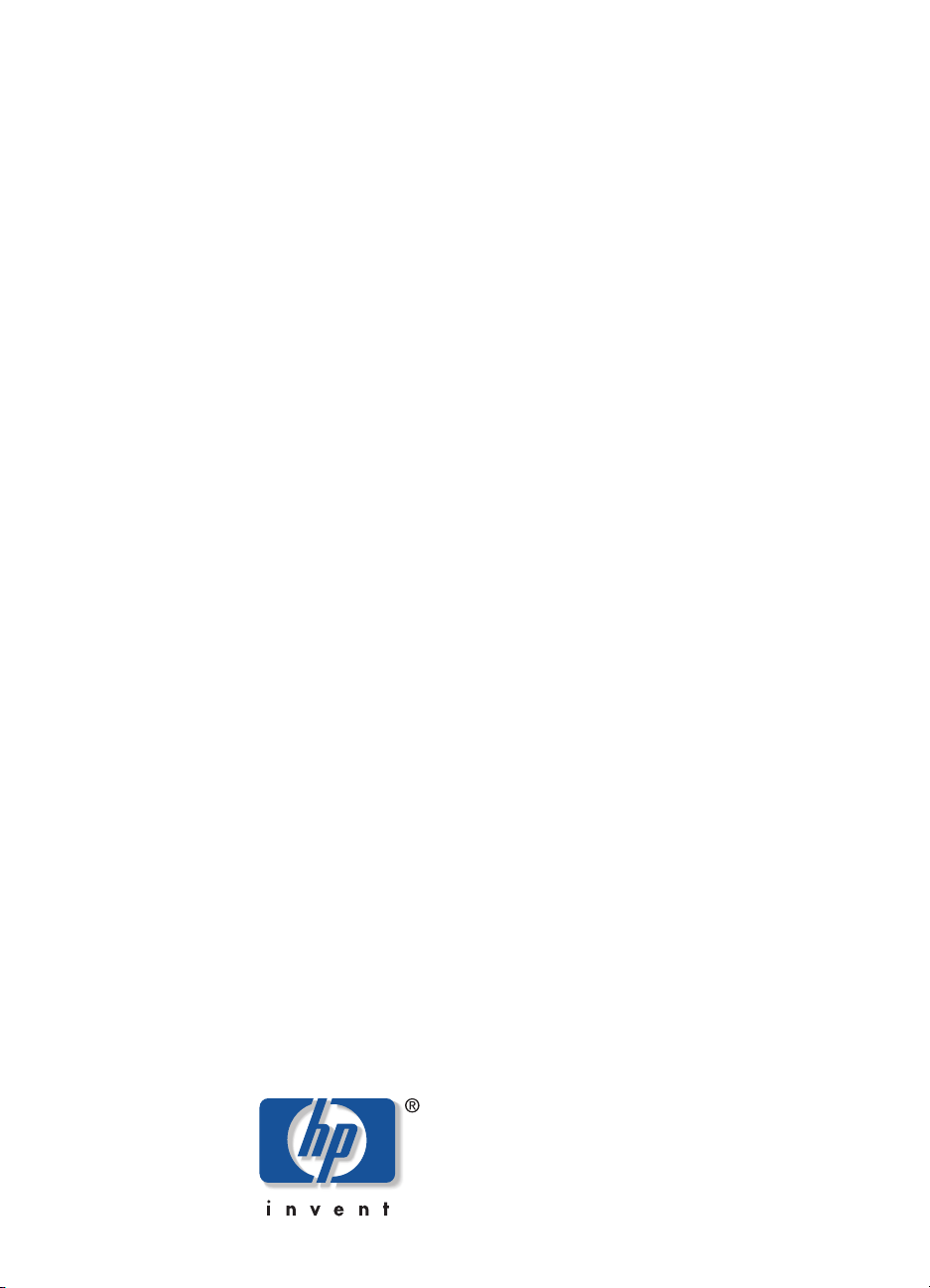
Netwerkhandleiding voor
Windows bij hp deskjet 900c
series-printer
Nederlands

Handelsmerken en licenties
Microsoft, MS, MS-DOS en Windows zijn gedeponeerde handelsmerken van Microsoft Corporation (octrooinummers
V.S.: 4955066 en 4974159).
MMX en Pentium zijn als handelsmerken van Intel Corporation gedeponeerd in de Verenigde Staten.
Novell en NetWare zijn gedeponeerde handelsmerken van Novell, Inc.
TrueType is in de Verenigde Staten een handelsmerk van Apple Computer, Inc.
Kennisgeving
De informatie in dit document kan zonder kennisgeving worden gewijzigd.
Hewlett-Packard biedt ten aanzien van dit materiaal geen enkele garantie, met inbegrip van, maar niet beperkt tot, de
geïmpliceerde garanties van verkoopbaarheid en geschiktheid voor een bepaald doel.
Hewlett-Packard is niet aansprakelijk voor fouten in dit materiaal of voor incidentele schade of gevolgschade in verband met de
levering, het functioneren of het gebruik van dit materiaal.
Alle rechten voorbehouden. Verveelvoudiging, bewerking of vertaling van deze handleiding is niet toegestaan zonder
voorafgaande schriftelijke toestemming van Hewlett-Packard Company, tenzij voor zover toegestaan krachtens de wetten
op het auteursrecht.
Niets uit dit document mag worden gefotokopieerd, gereproduceerd of in een andere taal worden vertaald zonder voorafgaande
schriftelijke toestemming van Hewlett-Packard Company.
Eerste editie, july, 2000
© Copyright Hewlett-Packard Company 2000
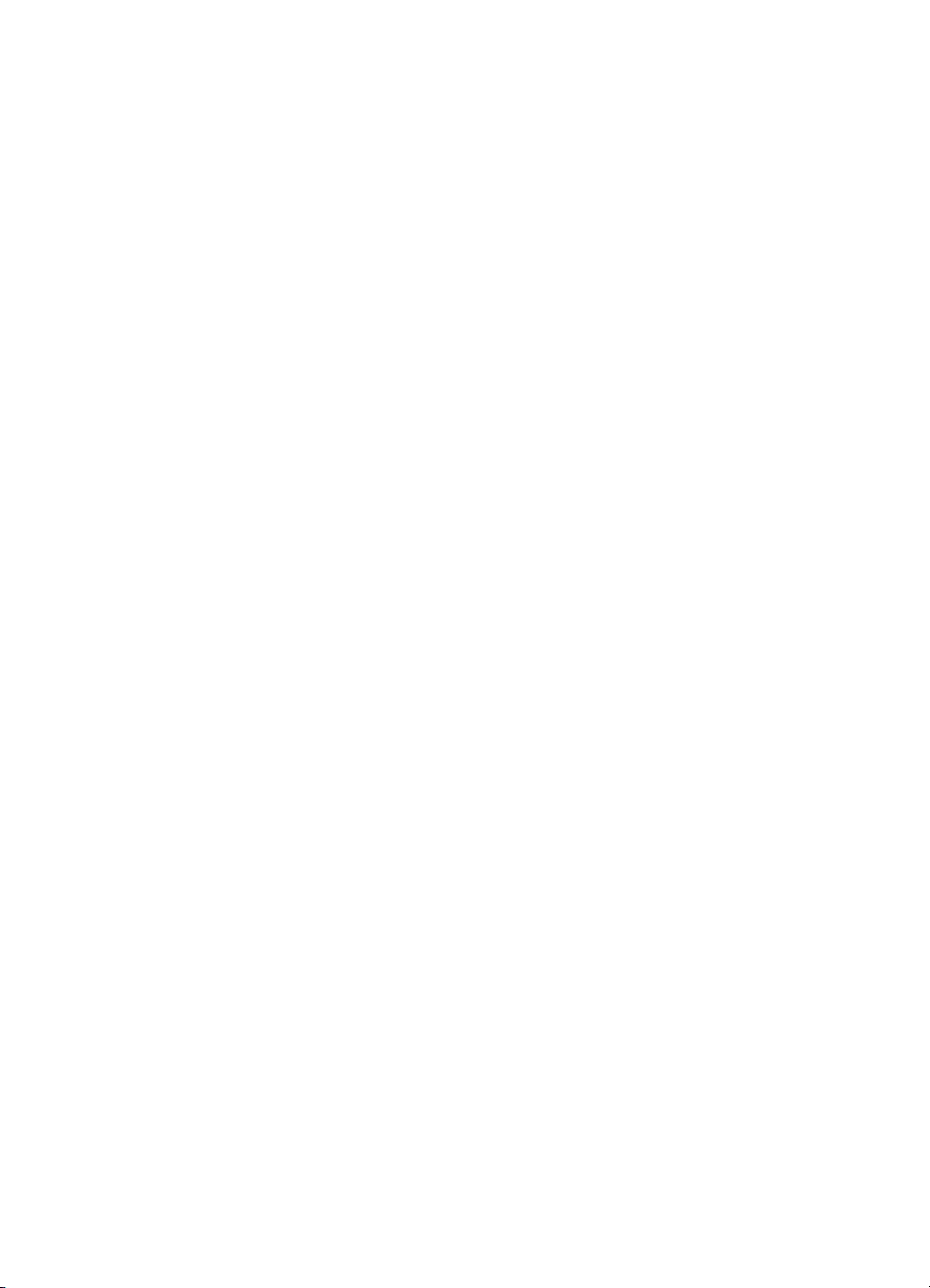
Inhoudsopgave
1 De printer op een netwerk gebruiken
De printerinstalleren . . . . . . . . . . . . . . . . . . . . . . . . . . . . . . . . . . . . . . . . . . . . . . . . . . . . . . . . . . . . . . . . . . . . . . 2
2 Gedeelde lokale printerverbinding
Een lokaal-gedeelde printerinstalleren . . . . . . . . . . . . . . . . . . . . . . . . . . . . . . . . . . . . . . . . . . . . . . . . . . . . . 5
Besturingssystemen voor de gedeelde lokale verbinding. . . . . . . . . . . . . . . . . . . . . . . . . . . . . . . . . . . . 6
Windows 95 en 98-hostsinstalleren . . . . . . . . . . . . . . . . . . . . . . . . . . . . . . . . . . . . . . . . . . . . . . . . . . . . . . . . 6
Windows 2000-hosts installeren . . . . . . . . . . . . . . . . . . . . . . . . . . . . . . . . . . . . . . . . . . . . . . . . . . . . . . . . . . . 8
Windows NT 4.0-hosts installeren . . . . . . . . . . . . . . . . . . . . . . . . . . . . . . . . . . . . . . . . . . . . . . . . . . . . . . . . . 10
Windows voor Workgroups 3.11-hosts installeren . . . . . . . . . . . . . . . . . . . . . . . . . . . . . . . . . . . . . . . . . . . 12
Printersoftware op elke clientcomputerinstalleren . . . . . . . . . . . . . . . . . . . . . . . . . . . . . . . . . . . . . . . . . 13
Optie 1: Point and Print-installatie . . . . . . . . . . . . . . . . . . . . . . . . . . . . . . . . . . . . . . . . . . . . . . . . . . 13
Optie 2: Printer toevoegen-installatie . . . . . . . . . . . . . . . . . . . . . . . . . . . . . . . . . . . . . . . . . . . . . . . 14
Optie 3: Windows voor Workgroups 3.11-installatie . . . . . . . . . . . . . . . . . . . . . . . . . . . . . . . . . . . 16
3 Peer-to-peer-verbinding
Peer-to-Peer-printerverbinding installeren. . . . . . . . . . . . . . . . . . . . . . . . . . . . . . . . . . . . . . . . . . . . . . . . . 17
Besturingssystemen voor de peer-to-peer-verbinding . . . . . . . . . . . . . . . . . . . . . . . . . . . . . . . . . . . . . . 18
Printersoftware voor alle clientsinstalleren . . . . . . . . . . . . . . . . . . . . . . . . . . . . . . . . . . . . . . . . . . . . . . . . 18
Windows 95 en 98 Client-computers . . . . . . . . . . . . . . . . . . . . . . . . . . . . . . . . . . . . . . . . . . . . . . . 18
Windows 2000 Client-computers . . . . . . . . . . . . . . . . . . . . . . . . . . . . . . . . . . . . . . . . . . . . . . . . . . 19
Windows NT 4.0 Client-computers . . . . . . . . . . . . . . . . . . . . . . . . . . . . . . . . . . . . . . . . . . . . . . . . .20
4 Client Server-netwerkverbinding
Besturingssystemen voor de Client Server-verbinding. . . . . . . . . . . . . . . . . . . . . . . . . . . . . . . . . . . . . . 21
Windows Terminal-server . . . . . . . . . . . . . . . . . . . . . . . . . . . . . . . . . . . . . . . . . . . . . . . . . . . . . . . . . . . . . . . . . 21
Client Server in Windows 2000 of NT 4.0 installeren. . . . . . . . . . . . . . . . . . . . . . . . . . . . . . . . . . . . . . .22
Client Server in NetWare installeren . . . . . . . . . . . . . . . . . . . . . . . . . . . . . . . . . . . . . . . . . . . . . . . . . . . . . . . 23
5 De printersoftware gebruiken
De HP-printereigenschappen in Windows 95, 98, 2000
of NT 4.0 zoeken . . . . . . . . . . . . . . . . . . . . . . . . . . . . . . . . . . . . . . . . . . . . . . . . . . . . . . . . . . . . . . . . . . . . . . . . . 25
Eigenschappen voor HP-printer . . . . . . . . . . . . . . . . . . . . . . . . . . . . . . . . . . . . . . . . . . . . . . . . . . . .25
HP DeskJet-werkset . . . . . . . . . . . . . . . . . . . . . . . . . . . . . . . . . . . . . . . . . . . . . . . . . . . . . . . . . . . . . . . 26
Windows voor Workgroups 3.11 . . . . . . . . . . . . . . . . . . . . . . . . . . . . . . . . . . . . . . . . . . . . . . . . . . . . . . . . . . . .26
Bijlage
Taalcodes . . . . . . . . . . . . . . . . . . . . . . . . . . . . . . . . . . . . . . . . . . . . . . . . . . . . . . . . . . . . . . . . . . . . . . . . . . . . . . . 27
Windows 95, 98, 2000 en NT 4.0 . . . . . . . . . . . . . . . . . . . . . . . . . . . . . . . . . . . . . . . . . . . . . . . . . . . 27
Windows voor Workgroups 3.11 Clients . . . . . . . . . . . . . . . . . . . . . . . . . . . . . . . . . . . . . . . . . . . . . .27
i
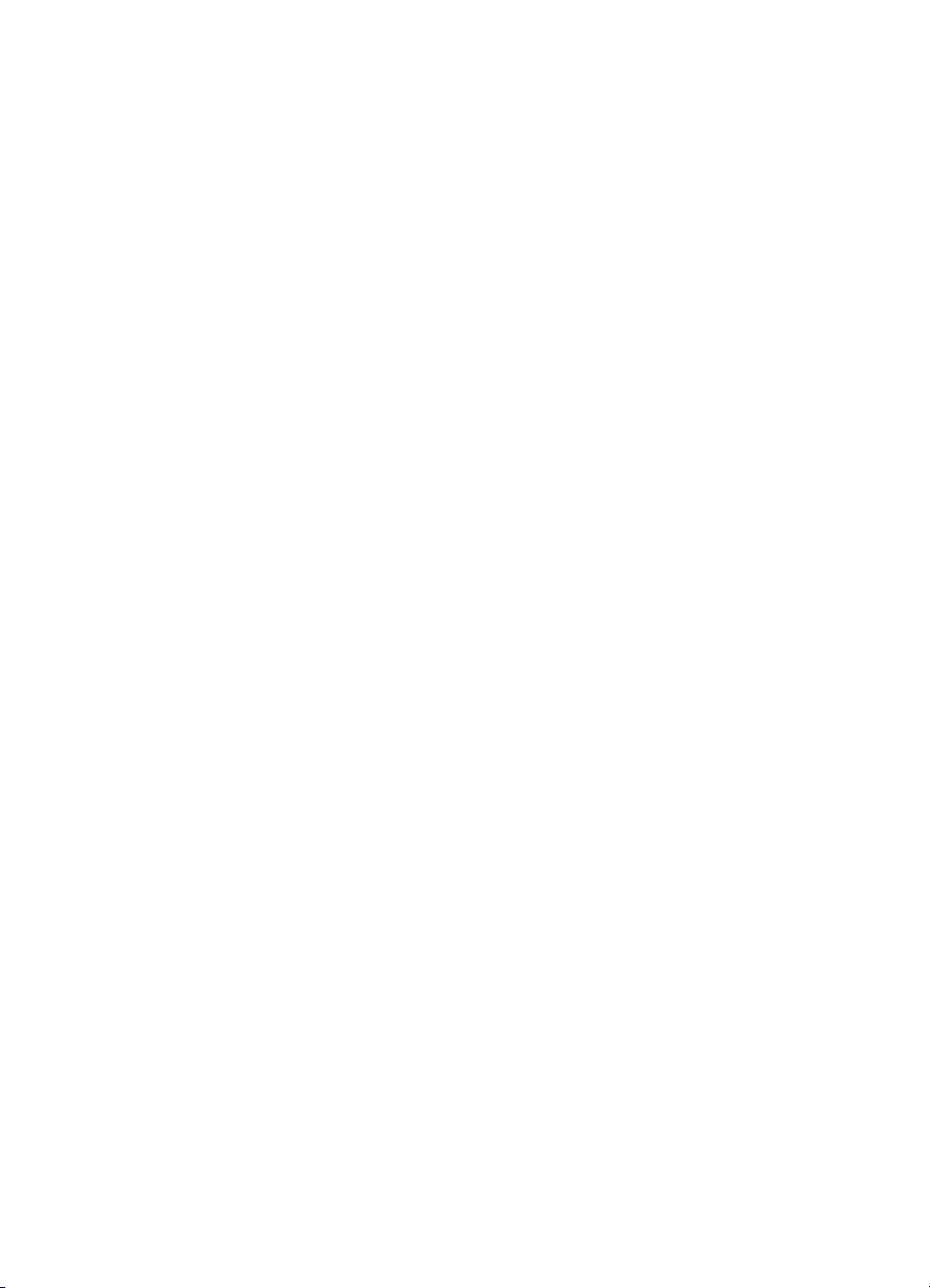

De printer op een netwerk gebruiken
De HP DeskJet-printer kan op drie manieren op een netwerk worden gedeeld:
•
Lokaal delen: Deel de printer vanaf een netwerkcomputer door Printer delen in te
schakelen op uw computer. Zie “Gedeelde lokale printerverbinding” op pagina 5.
Printer Host
•
Peer-to-Peer: Sluit de printer aan op een netwerk via een HP JetDirect External Print
Server. Zie “Peer-to-peer-verbinding”op pagina 17.
Print Server
Printer Clients
•
Client Server-netwerkverbinding: Sluit de printer aan op een netwerk via een
HP JetDirect External Print Server. Het afdrukken voor clients gebeurt via een
Windows NT-, Windows 2000- of NetWare-server. Zie “Client Servernetwerkverbinding”op pagina 21.
Print Server
Printer ClientsServer
Clients
Nederlands
1
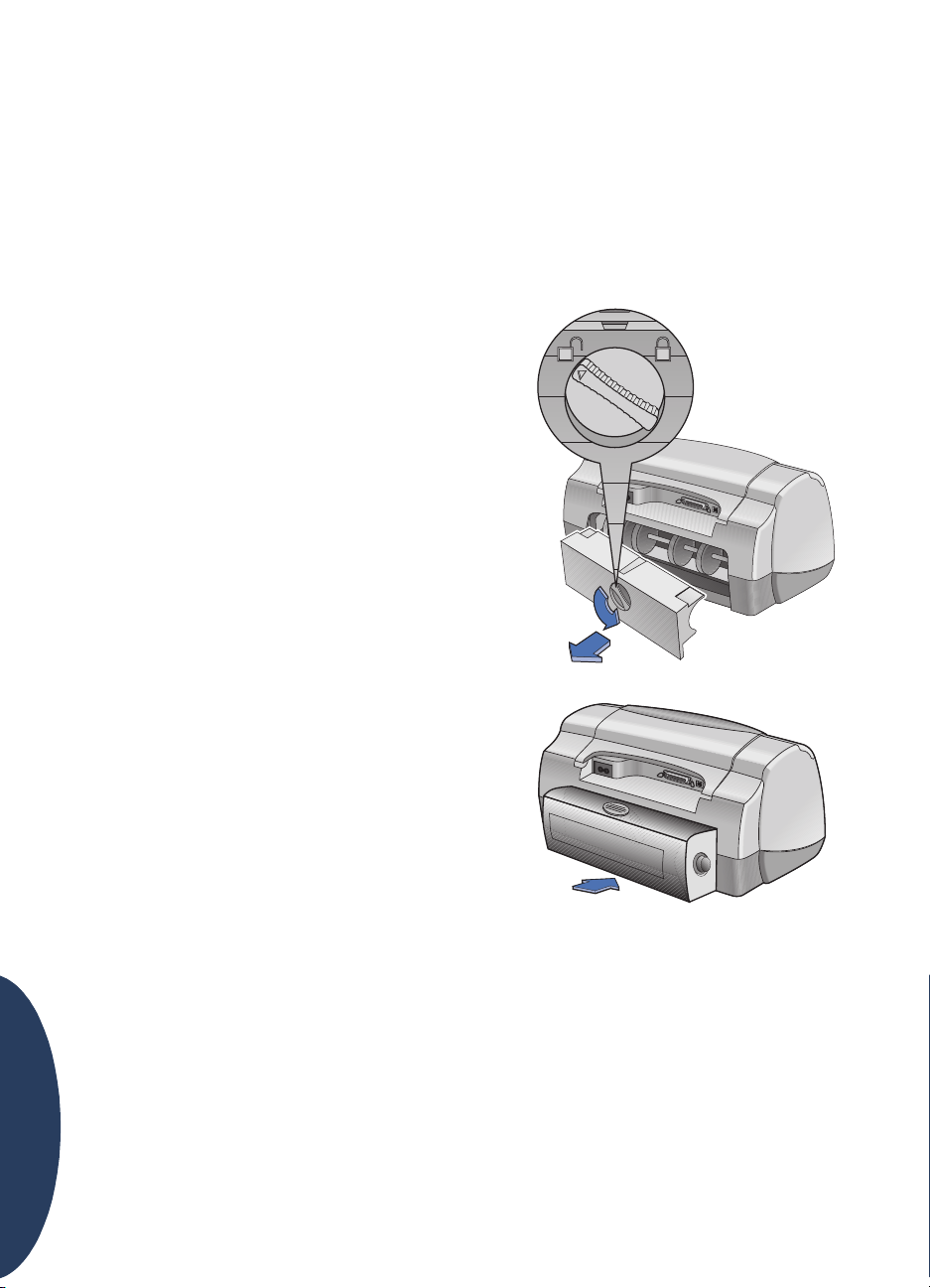
De printerinstalleren
Als u de printer wilt delen op een netwerk, moet u de printer aansluiten op het netwerk
met behulp van een van de methoden die worden weergegeven op pagina 1. Voordat u
de printer installeert, moet u controleren of uw computer volledig is geïnstalleerd, goed
functioneert en aan de minimumsysteemvereisten voldoet, die worden weergegeven in
“Systeemvereisten” in de elektronische Gebruikershandleiding. De printer installeren:
1
Installeer de module Automatisch dubbelzijdig afdrukken.
a
Draai de knop op de achterklep van
de printer tegen de klok in en verwijder
de klep.
Nederlands
b
Plaats de module aan de achterkant
van de printer.
2

2
Sluit de parallelle kabel aan op de hostcomputer of een HP JetDirect External Print Server.
•
die lokaal wordt gedeeld: Sluit de printer aan op de parallelle poort van de
hostcomputer. Zie “Gedeelde lokale printerverbinding” op pagina 5.
•
Peer-to-Peer Sluit de printer aan op de parallelle poort van een HP JetDirect External
Print Server op het netwerk. Zie “Peer-to-peer-verbinding” op pagina 17 voor meer
informatie en raadpleeg de documentatie van de printserver voor assistentie bij het
installeren van de printserver.
•
Client Server-netwerkverbinding Sluit de printer aan op de parallelle poort van een
HP JetDirect External Print Server, en deel de printer vanaf een Windows NT-, Windows
2000- of NetWare-server op het netwerk. Zie “Client Server-netwerkverbinding”
op pagina 21.
3
Sluit het netsnoer aan.
Nederlands
3
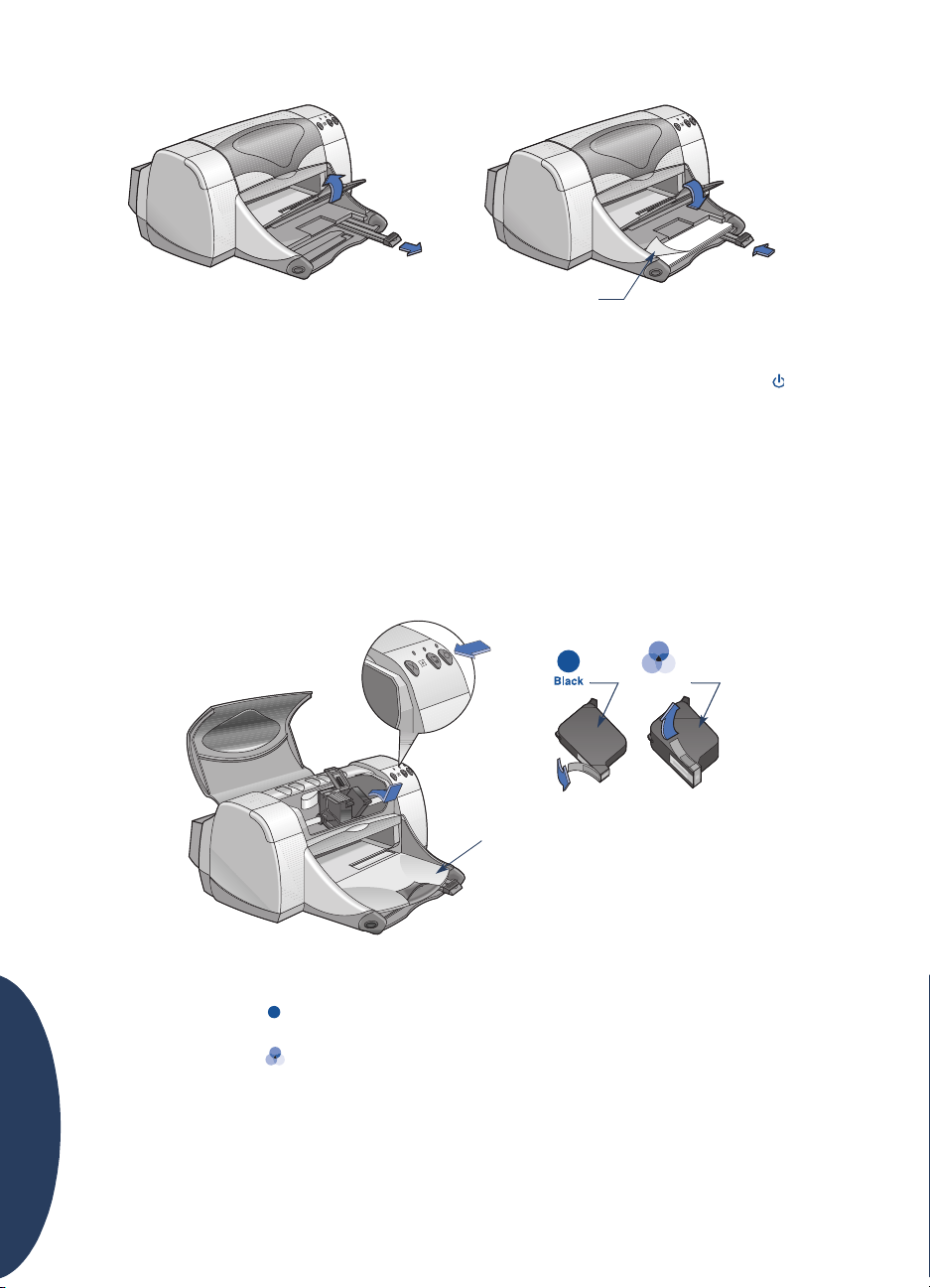
4
Laad wit papier.
5
Plaats inktpatronen.
a
Zorg ervoor dat de UITVOER-lade omlaag staat en druk op de knop Aan/uit om
de printer aan te zetten.
b
Open de bovenklep en til de houdervergrendeling op.
c
Verwijder de vinyltape van de inktpatronen. U mag de koperen strip op
de inktpatronen NIET aanraken of verwijderen.
d
Druk de patroon stevig en recht omlaag in de inktpatroonhouder.
e
Sluit de vergrendeling en sluit vervolgens de bovenklep.
Er wordt een kalibratiepagina afgedrukt.
Afdrukbare zijde
Nederlands
Opmerking:
4
Tri-Color
Onderste UITVOER-lade
De onderdeelnummers van de twee inktpatronen zijn:
Black HP 51645 Series of HP No. 45
Tri -Col or HP C6578 Series of HP No. 78

Gedeelde lokale printerverbinding
In de lokaal-gedeelde configuratie is de printer direct aangesloten op de parallelle
of USB-poort van een geselecteerde computer die als host fungeert voor andere
netwerkcomputers. Als u de printer lokaal wilt delen, moet de printersoftware zijn
geïnstalleerd op de hostcomputer en op alle clientcomputers.
Opmerking:
USB wordt alleen ondersteund in Windows 98 en 2000.
Printer Host Clients
Een lokaal-gedeelde printerinstalleren
1
De printer installeren. Zie “De printerinstalleren” op pagina 2.
Printer Host
Opmerking:
aangesloten, bijvoorbeeld een scanner or tape-backupsysteem, tussen de printer en
computer installeren.
2
Installeer de printersoftware op de hostcomputer en deel de printer op het netwerk. Zie
de sectie “Besturingssystemen voor de gedeelde lokale verbinding” op pagina 6 voor
instructies over uw besturingssysteem.
Voor optimale resultaten moet u geen apparaten die parallel worden
3
Installeer de printersoftware op alle clientcomputers. Zie de sectie “Besturingssystemen
voor de gedeelde lokale verbinding” op pagina 6 voor instructies over uw
besturingssysteem.
Nederlands
5
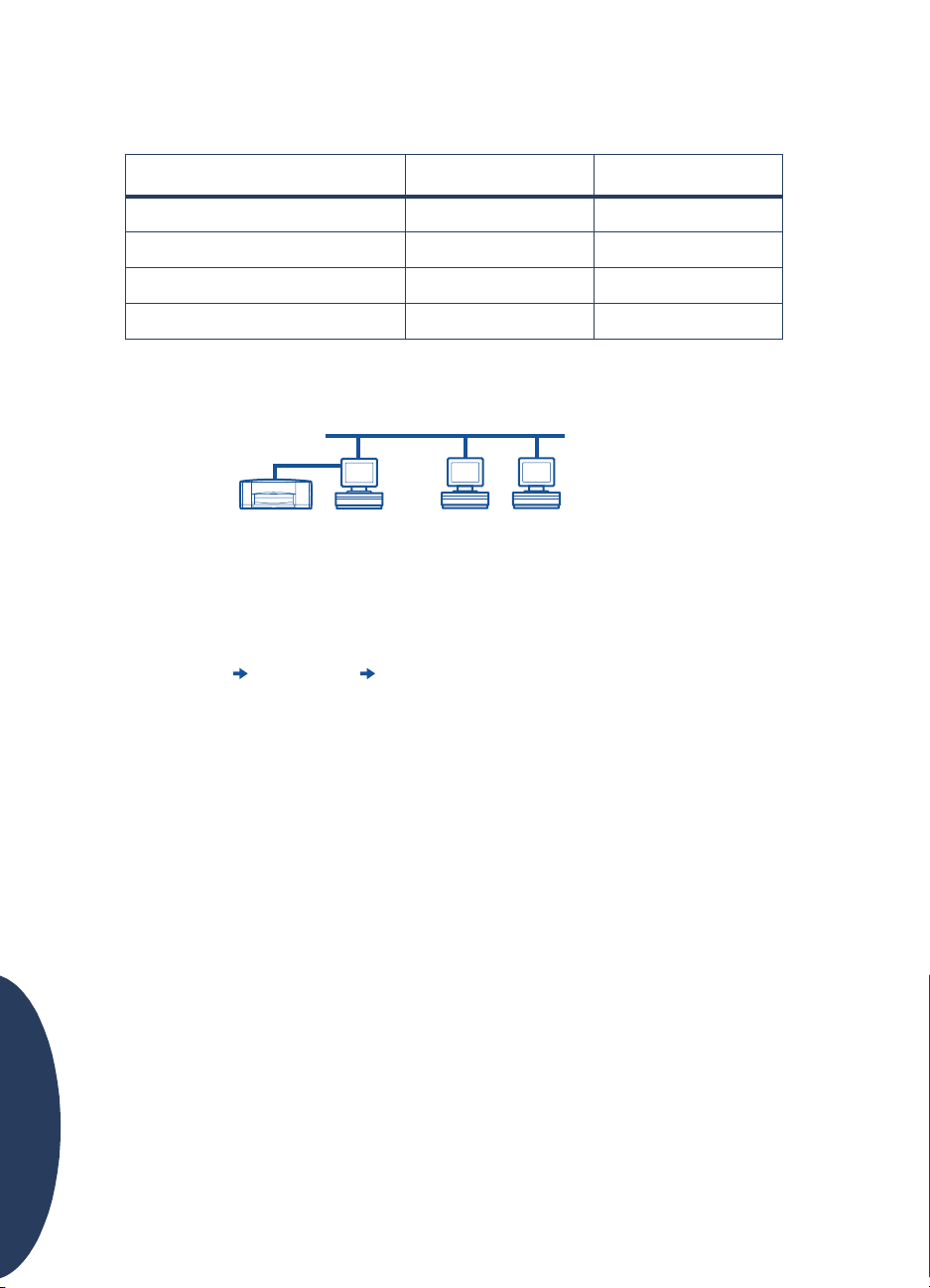
Besturingssystemen voor de gedeelde lokale verbinding
Voor installatie-instructies voor de ondersteunde besturingssystemen, zie:
Besturingssysteem Host Client
Windows 95 en 98 Zie pagina 6 Zie pagina 13
Windows 2000 Zie pagina 8 Zie pagina 13
Windows NT 4.0 Zie pagina 10 Zie pagina 13
Windows voor Workgroups 3.11 Zie pagina 12 Zie pagina 16
Windows 95 en 98-hostsinstalleren
Host
De computer voorbereiden op het delen van de printer op het netwerk
1
Zet de hostcomputer aan.
Nederlands
2
Klik op Start Instellingen Configuratiescherm.
3
Dubbelklik in het Configuratiescherm op Netwerk.
4
Klik op de knop Bestanden en printers delen.
5
Selecteer Ik wil anderen toegang kunnen geven tot mijn printer(s).
6
Klik op OK en klik nogmaals op OK om het dialoogvenster te sluiten. Start Windows
opnieuw als dit wordt gevraagd.
6
